Czasami chcą dodatkowych zmian w plikach przed zatwierdzeniem. W konsekwencji wymagane jest cofnięcie lub usunięcie zatwierdzenia z historii logów Git. W tym celu „ $ git reset – miękka GŁOWICA~1 ” jest przydatne.
W tym przewodniku dowiemy się, jak cofnąć zatwierdzenie w Git.
Jak cofnąć zatwierdzenie w Git?
Aby cofnąć zatwierdzenie w Git, najpierw przejdź do lokalnego repozytorium Git, a następnie utwórz i dodaj nowy plik do repozytorium. Następnie zatwierdź zmiany. Następnie wykonaj główną operację, która polega na cofnięciu zatwierdzenia za pomocą „ $ git reset – miękka GŁOWICA~1 ' Komenda. Jeszcze jedną rzeczą, o której użytkownicy powinni wiedzieć, jest to, że polecenie tylko cofnie zatwierdzenie. Zmiany zostaną jednak zapisane w indeksie.
Spróbujmy zrealizować ten scenariusz krok po kroku!
Krok 1: Przejdź do katalogu Git
Najpierw przejdź do lokalnego repozytorium Git:
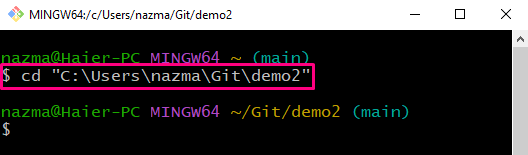
Krok 2: Utwórz plik
Utwórz nowy plik tekstowy, korzystając z „ dotykać ' Komenda:
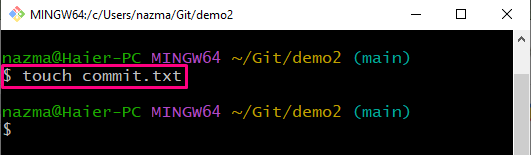
Krok 3: Śledź plik
Teraz wykonaj podane polecenie, aby dodać plik do obszaru pomostowego:
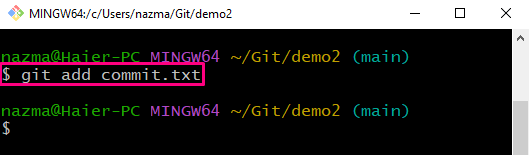
Krok 4: Zatwierdź zmiany
Następnie zatwierdź zmiany w repozytorium Git, aby zapisać aktualizacje:
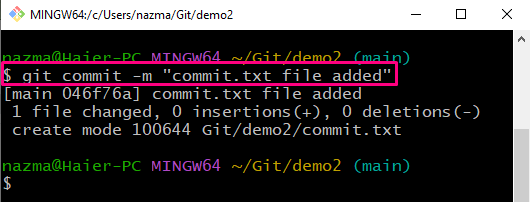
Krok 5: Sprawdź historię dziennika
Sprawdź historię dziennika repozytorium Git i zweryfikuj zatwierdzone zmiany:
Jak widać, obecnie HEAD odnosi się do ostatniego zatwierdzenia:
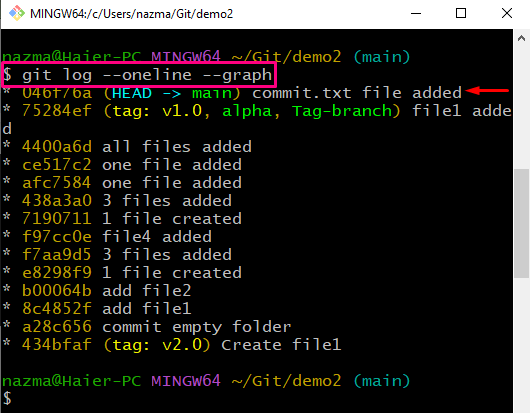
Krok 6: Cofnij zatwierdzenie
Teraz cofnij zatwierdzenie zmian za pomocą dostarczonego polecenia:
Tutaj ' -miękki Opcja ” służy do zachowania zmian dokonanych w naszym pliku, a “ GŁOWA~1 ” wskazuje, że HEAD zostanie przywrócony do poprzedniego zatwierdzenia:
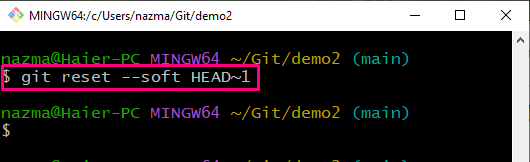
Krok 7: Sprawdź status
Teraz zweryfikuj cofnięcie zmian za pomocą „ status git ' Komenda:
Jak widać plik nadal istnieje w indeksie, co oznacza, że usunięto tylko zatwierdzenie:
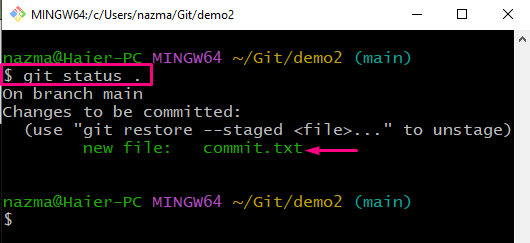
Krok 8: Sprawdź historię dziennika
Teraz sprawdź historię logów i aktualną pozycję GŁOWICY:
Jak widać, zatwierdzenie jest usuwane z historii logów Git, a HEAD odnosi się do „ Główny ' oddział:
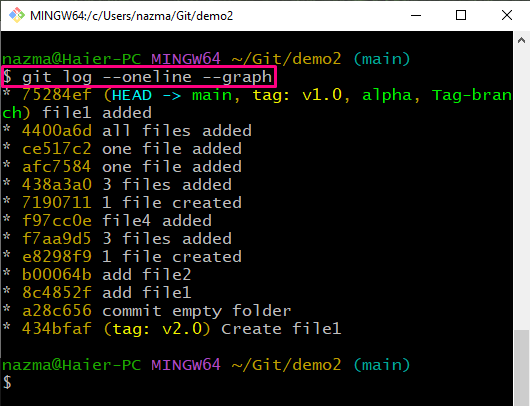
To wszystko! Skompilowaliśmy najłatwiejszą metodę cofnięcia zatwierdzenia w Git.
Wniosek
Aby cofnąć zatwierdzenie w Git, najpierw przejdź do lokalnego repozytorium Git. Utwórz nowy plik i śledź go do obszaru przemieszczania za pomocą „ $ git add